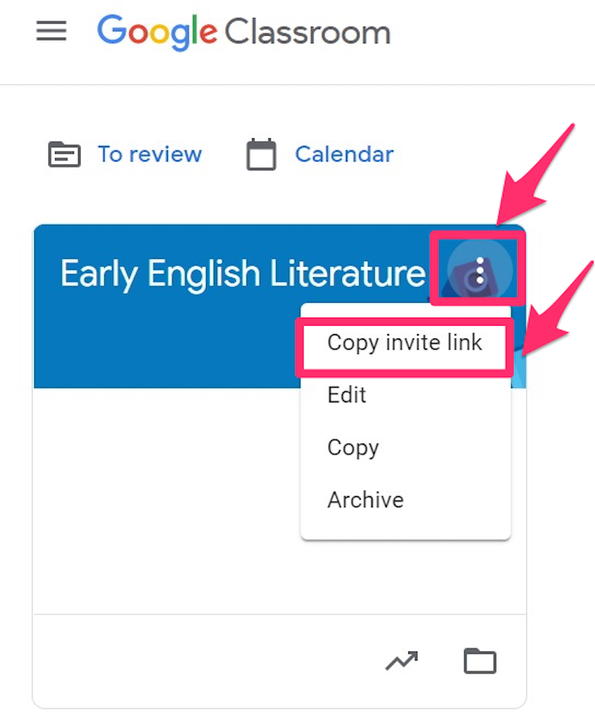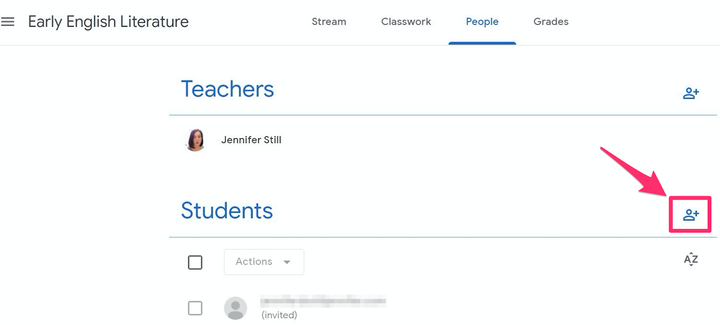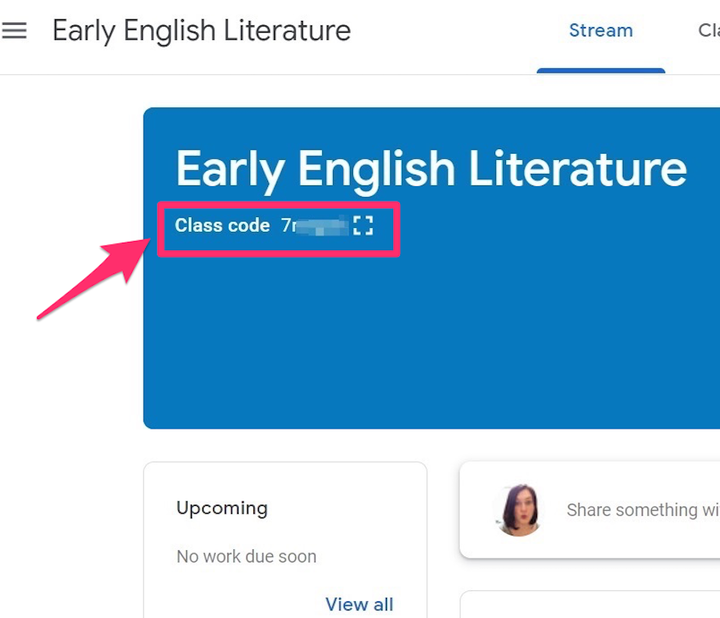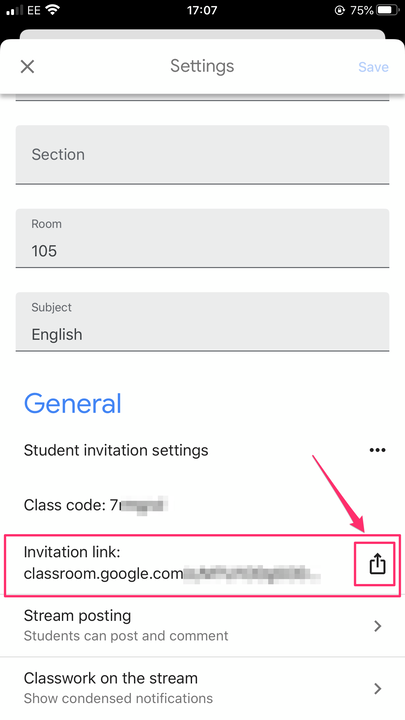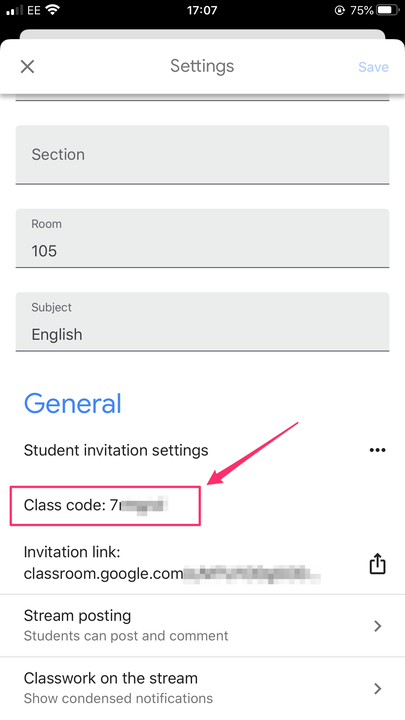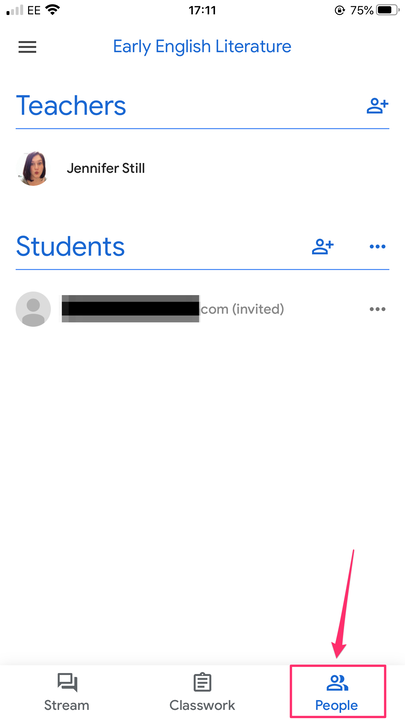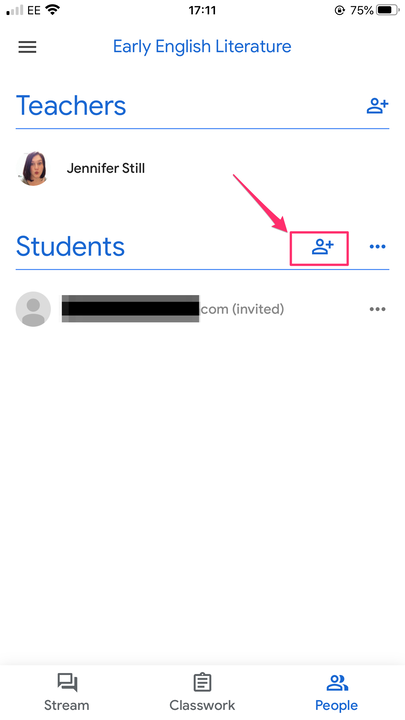Cómo agregar estudiantes a un aula de Google desde cualquier dispositivo
- Puede agregar estudiantes a su Google Classroom por correo electrónico o compartiendo un enlace de invitación o un código de clase.
- Puede invitar a los estudiantes a unirse a Google Classroom en su computadora de escritorio o dispositivo móvil a través de la aplicación Google Classroom.
- Los estudiantes pueden darse de baja de una clase en cualquier momento.
A medida que los educadores se adaptan al aprendizaje en línea, Google Classroom ha ganado popularidad como un servicio gratuito simple pero completo que brinda comunicación entre educadores y estudiantes. Después de crear un Google Classroom, los profesores pueden invitar a los alumnos a unirse en cualquier momento por correo electrónico, compartiendo un enlace de invitación o compartiendo el código de invitación específico de la clase.
Puede agregar estudiantes a su clase en una computadora de escritorio
oa través de la aplicación Google Classroom en Android, iPhone o iPad. Aquí está cómo hacerlo.
Cómo agregar estudiantes a Google Classroom en una computadora de escritorio
Vía enlace:
1. Abra el sitio web de Google Classroom e inicie sesión en su cuenta.
2. En la tarjeta de clase, haga clic en los tres puntos apilados en el lado superior derecho para revelar una lista de opciones.
3. Haga clic en "Copiar enlace de invitación" y comparta el enlace con sus alumnos como desee.
En el menú desplegable debajo del icono de tres puntos, haz clic en "Copiar enlace de invitación".
A través de invitación por correo electrónico:
1. Abra el sitio web de Google Classroom e inicie sesión en su cuenta.
2. Una vez que haya iniciado sesión en Google Classrooms, haga clic en la clase a la que desea agregar estudiantes, luego elija la opción "Personas" en la parte superior de la pantalla.
3. Junto a "Estudiantes", haga clic en el signo más "+" y comience a escribir la dirección de correo electrónico o el nombre de contacto del estudiante que desea agregar.
Haga clic en el icono de una persona y un signo más "+" para agregar estudiantes.
4. Haga clic en "Invitar".
A través del código de clase:
1. Abra el sitio web de Google Classroom e inicie sesión en su cuenta.
2. Haga clic en la tarjeta de la clase a la que desea invitar a los alumnos.
3. Copie el código de la clase, que aparece en el encabezado justo debajo del título de la clase. Comparte este código con tus alumnos.
Copie el código de la clase para compartirlo con sus alumnos.
Cómo agregar estudiantes a Google Classroom en un Android, iPhone o iPad
La aplicación Google Classroom es bastante similar en los sistemas operativos Android y Apple, por lo que se aplican las mismas instrucciones generales a ambos.
Vía enlace:
1. En la aplicación Google Classroom de su dispositivo, toque la tarjeta de la clase a la que desea agregar estudiantes.
2. Toque el ícono de Configuración, que parece un engranaje, en la esquina superior derecha de la pantalla.
3. Desplácese hacia abajo y debajo de "Enlace de invitación", verá el enlace y el icono "Compartir". Al tocar el botón Compartir, tendrá la opción de agregar el enlace a un correo electrónico usando su cliente móvil preferido, enviarlo a través de otra aplicación instalada en su dispositivo o copiar el enlace para que pueda compartirlo manualmente.
Toque el botón "Compartir", que parece un cuadro con una flecha apuntando hacia arriba.
A través del código de clase:
1. En la aplicación Google Classroom de su dispositivo, toque la tarjeta de la clase a la que desea agregar estudiantes.
2. Toque el ícono de Configuración, que parece un engranaje, en la esquina superior derecha de la pantalla.
3. Busque el código de clase bajo el encabezado "General". Toca el código para copiarlo y luego compártelo.
Copie el código de la clase para compartirlo.
A través de invitación por correo electrónico:
1. En la aplicación Google Classroom en su dispositivo, toque la clase a la que desea agregar estudiantes, luego toque la opción "Personas" en la esquina inferior derecha de su pantalla.
Toca "Personas" en la esquina inferior derecha de la aplicación.
2. Junto al encabezado "Estudiantes", toque el signo más "+". Luego, en la siguiente pantalla, comience a escribir el nombre de contacto o la dirección de correo electrónico del estudiante o estudiantes que desea agregar.
Toque el icono de una persona con un signo más "+".
3. Toca "Invitar".